win10系统是很多电脑用户首选的装机系统,然而有不少用户在使用过程中可能会碰到win10系统自动更新驱动程序的情况。大部分用户电脑技术都是菜鸟水平,面对win10系统自动更新驱动程序的问题,无法自行解决。不少用户都来咨询小编win10系统自动更新驱动程序要怎么处理?其实可以根据以下步骤 首先,单击“开始”→“控制面板”→“查看设备和打印机”。然后,右键单击计算机名称,并单击“设备安装设置”(图1)。 接下来,在“设备安装设置”对话框中,单击“是,自动执行该操作(推荐)”,然后单击“保存更改”按钮(图2)。如果系统提示输入管理员密码或进行确认,请键入该密码或提供确认。这样的方式进行电脑操作,就可以搞定了。下面就和小编一起看看解决win10系统自动更新驱动程序问题详细的操作步骤:
首先,单击“开始”→“控制面板”→“查看设备和打印机”。然后,右键单击计算机名称,并单击“设备安装设置”(图1)。

接下来,在“设备安装设置”对话框中,单击“是,自动执行该操作(推荐)”,然后单击“保存更改”按钮(图2)。如果系统提示输入管理员密码或进行确认,请键入该密码或提供确认。
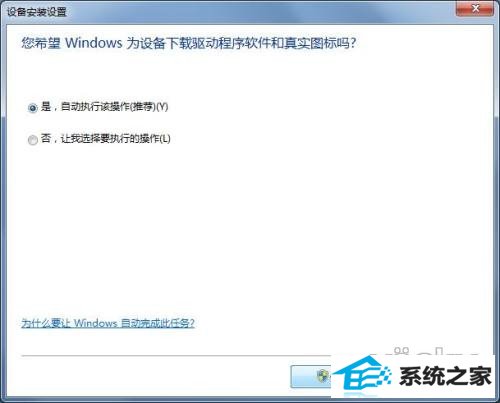
若要获取计算机和设备的所有重要和推荐的更新,需要确保windows Update已启用且设置为“自动安装更新(推荐)。好在这是windows10的windows Update默认已经开启的功能。但如果你不确定是否已打开,可进入“控制面板→系统和安全→windows Update→更改设置”,然后在“重要更新”下,选择“自动安装更新(推荐)”,同时在“推荐更新”下,选中“以接收重要更新的相同方式为我提供推荐的更新”复选框,并单击“确定”按钮。
经过上述设置后,windows10就能够自动下载并安装设备的更新驱动程序了,这是确保计算机上所有硬件正常工作的一个好方法。






